文件夹选项在哪里,小编教你如何打开win7文件夹选项
教程之家
Win7
在进行使用的电脑中,如果不是很经常使用的菜单,那么更好不同的系统之后,就对某个菜单不熟悉,那么找这些菜单就费劲,有用户就刚好了使用win7的系统却不知道文件夹选项在哪里,下面,小编给大家聊聊打开win7文件夹选项的操作流程。
文件夹选项是计算机当中非常有用的一个快捷功能,它存在于计算机的文件管理之中,很多时候,我们需要对文件夹进行设置,但对于新手来说,有些小白却不知道文件夹选项在哪里,下面,小编就来跟大家分享打开win7文件夹选项的方法。
如何打开win7文件夹选项
首先双击计算机,右上角有个组织
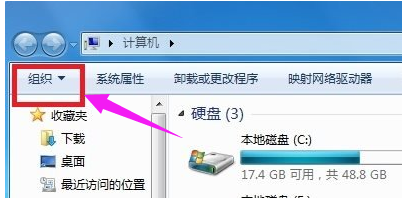
选项图-1
点击组织,出现下拉菜单,点击文件夹和搜索选项。
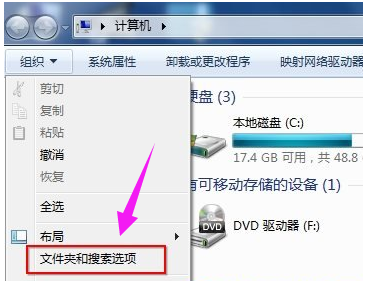
选项图-2
文件夹选项中——常规——查看——搜索
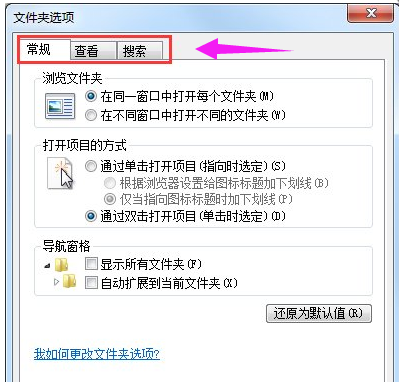
选项图-3
选中查看,Win7隐藏文件和文件夹选项是通过文件的属性里面的隐藏来配合使用的
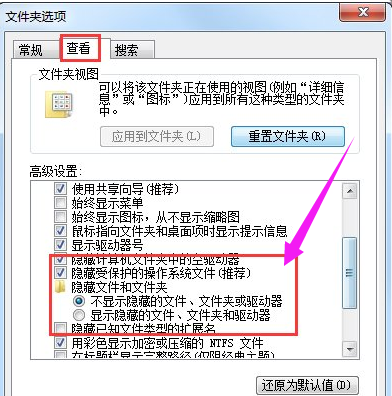
文件夹选项图-4
![笔记本安装win7系统步骤[多图]](https://img.jiaochengzhijia.com/uploadfile/2023/0330/20230330024507811.png@crop@160x90.png)
![如何给电脑重装系统win7[多图]](https://img.jiaochengzhijia.com/uploadfile/2023/0329/20230329223506146.png@crop@160x90.png)

![u盘安装win7系统教程图解[多图]](https://img.jiaochengzhijia.com/uploadfile/2023/0322/20230322061558376.png@crop@160x90.png)
![win7在线重装系统教程[多图]](https://img.jiaochengzhijia.com/uploadfile/2023/0322/20230322010628891.png@crop@160x90.png)
![电脑没声音怎么回事的详细教程[多图]](https://img.jiaochengzhijia.com/uploadfile/2022/0904/20220904065123912.png@crop@240x180.png)
![台式电脑重装系统windows7[多图]](https://img.jiaochengzhijia.com/uploadfile/2023/0317/20230317150052427.png@crop@240x180.png)
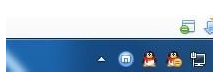
![图文演示小白winpe安装win7系统教程[多图]](https://img.jiaochengzhijia.com/uploadfile/2022/0424/20220424174246742.jpg@crop@240x180.jpg)